Photoshop-Tutorial: Harter Kontrast

Gebt zu: Ihr seid total begeistert von obigem Foto und seinem harten, aber trotzdem unglaublich spannenden Kontrast. Jetzt wollt ihr wissen, wie ihr den Effekt selbst nachahmen könnt. Ganz einfach:
Ihr öffnet das entsprechende Bild in Photoshop und dupliziert die Hintergrundebene durch Drücken von Strg+J zwei Mal. Dann wählt ihr die mittlere Ebene aus und verringert ihre Sättigung durch das Tastenkürzel Shift+Strg+U. Am Ende müsst ihr noch den Modus der obersten Ebene ändern. In diesem Fall verwende ich „Ineinanderkopieren“, „Weiches Licht“ sieht aber auch ganz gut aus.
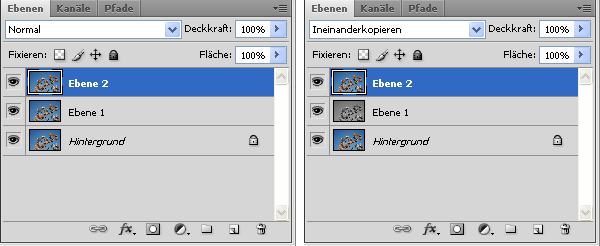
Drei gleiche Ebenen, in der Mitte Sättigung verringern, oben „Ineinanderkopieren“. Fertig
Anpassungen: Wenn euch der Effekt zu stark ist, einfach die Deckkraft der mittleren Ebene reduzieren. Als Ergänzung zum harten Kontrast empfiehlt sich noch etwas Bildrauschen.
Diesen Trick habe ich übrigens knallhart aus Scott Kelbys Photoshop-Buch geklaut.